如何进入BIOS界面(轻松学习进入计算机BIOS界面并进行调整设置)
在计算机的使用过程中,有时候我们需要进入BIOS界面来进行一些设置和调整。然而,对于一些新手来说,进入BIOS界面可能会感到困惑和不知所措。本文将为大家提供一个完整的指南,教你如何轻松地进入计算机的BIOS界面,并进行相应的调整和设置。
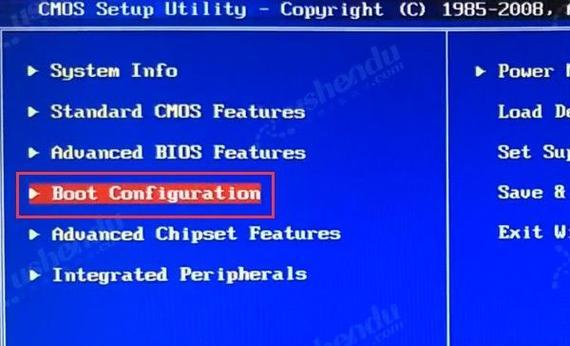
一:什么是BIOS
BIOS(BasicInput/OutputSystem,基本输入/输出系统)是计算机系统中固化在主板上的固件,它负责启动计算机并初始化硬件设备。它还提供了一些系统配置选项,如启动顺序、电源管理和性能设置等。
二:重启计算机
要进入BIOS界面,首先需要重启计算机。您可以通过单击“开始”按钮,然后选择“重新启动”来执行此操作。您还可以按下计算机上的电源按钮长按几秒钟,然后选择重新启动。
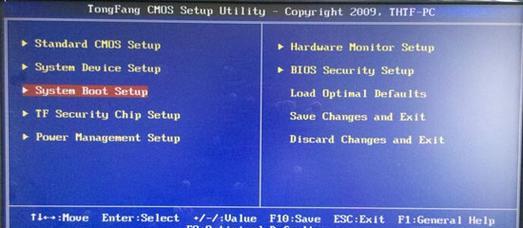
三:按下特定的键
当计算机重新启动时,在屏幕上会显示一些提示信息。在这个阶段,您需要按下特定的键来进入BIOS界面。不同品牌的计算机可能使用不同的按键,常见的包括F2、F10、Delete和Esc等。
四:确定正确的按键
要确定正确的按键,您可以在计算机开机时仔细观察屏幕上的提示信息。通常,屏幕的右下角或左下角会显示相应的提示信息,例如“PressF2toenterBIOS”或“PressDeltoentersetup”。
五:按下指定键进入BIOS
一旦您确定了正确的按键,您只需按下该键即可进入BIOS界面。请确保在开机过程中及时按下该键,否则您可能需要重新启动计算机并再次尝试。
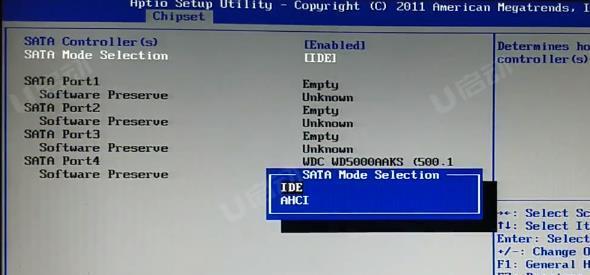
六:导航BIOS界面
一旦成功进入BIOS界面,您将看到一系列菜单和选项。您可以使用键盘上的方向键来导航和选择不同的选项。通常,您可以使用Enter键进入某个选项的子菜单,并使用Esc键返回上一级菜单。
七:调整设置
在BIOS界面中,您可以根据需要进行各种设置。例如,您可以更改启动顺序,以确保计算机从正确的设备启动。您还可以调整电源管理选项和性能设置等。
八:保存并退出
在您进行了必要的设置调整后,您需要保存并退出BIOS界面。通常,您可以使用键盘上的特定功能键,如F10或F12,来保存并退出。选择相应的选项后,按照屏幕上的提示进行操作即可。
九:重新启动计算机
一旦您保存并退出BIOS界面,计算机将自动重新启动。请确保在计算机重新启动之前移除任何光盘或U盘等外部设备,以避免干扰正常启动。
十:检查调整是否生效
一旦计算机重新启动,您可以检查您之前所做的设置是否生效。例如,如果您更改了启动顺序,您可以查看计算机是否从正确的设备启动。
十一:不同品牌计算机的特殊要求
需要注意的是,不同品牌和型号的计算机可能会有一些特殊的进入BIOS界面的要求。在遇到问题时,您可以参考计算机的用户手册或访问制造商的官方网站以获取更详细的指导。
十二:小贴士:备份重要数据
在进入BIOS界面进行调整设置之前,我们强烈建议您备份所有重要的数据。虽然BIOS设置通常不会影响存储在硬盘上的数据,但出于安全起见,备份是明智的选择。
十三:小贴士:谨慎调整设置
当您进入BIOS界面进行设置调整时,请谨慎操作。不正确的设置可能会导致计算机无法启动或出现其他问题。如果您对某些选项不确定,请参考计算机的用户手册或咨询专业人士的建议。
十四:小贴士:及时更新BIOS
对于一些老旧的计算机,及时更新BIOS可能有助于解决一些兼容性问题和性能问题。然而,在更新BIOS之前,请务必阅读制造商提供的更新说明和注意事项,以避免潜在的风险。
通过本文的指南,您应该能够轻松地进入计算机的BIOS界面,并进行相应的设置调整。进入BIOS界面可能对新手来说有些困惑,但通过遵循正确的步骤和注意事项,您将能够顺利地完成所需的操作。记住,始终谨慎操作,并在需要时查阅相关文档或咨询专业人士的建议。
- 以安国量产工具详细教程(提升生产效率,节约成本的关键技术解析)
- 小米电脑系统重装教程(简明易懂的重装教程,助你解决电脑问题)
- 解决电脑黑屏显卡错误的有效方法(遇到显卡错误怎么办?快速解决黑屏问题的技巧)
- 电脑录入错误护理不良事件(解决电脑录入错误的挑战)
- 电脑数据配置错误的原因及解决方法(探究电脑数据配置错误的产生原因,提供有效解决方案)
- 电脑密码正确但提示错误?解决方法揭秘!(当密码正确却无法登录电脑时,你需要知道的关键信息。)
- 电脑管理错误的解决方法(探索未指定错误的根源并解决)
- 揭秘一键ghost工具的使用方法(轻松操控电脑系统,快速备份和恢复数据)
- 解析电脑网络错误代码err及解决方法(探索电脑网络错误代码err的含义与应对策略)
- 电脑联网数据发送错误的问题及解决方法(揭开电脑联网时常见的数据发送错误,助您解决网络连接问题)
- 联想Miix510使用教程——轻松掌握灵活转换的便携利器(一键开启Miix510,打造高效办公和娱乐体验)
- 移动硬盘插上电脑数据错误解决方法(探索移动硬盘数据错误的原因及解决方案)
- 电脑开机时出现系统错误,怎么办?(解决电脑开机系统错误的方法和技巧)
- 如何取消电脑磁盘检查密码错误(解决密码错误导致磁盘检查问题的有效方法)
- 电脑显示错误启动安装的解决办法(应对电脑显示错误启动安装的常见问题及解决方法)
- 七喜电脑U盘启动装系统教程(轻松学会使用七喜电脑U盘启动装系统,快速安装操作系统)